导出方法:1、使用mysql的navicat工具进入到源数据库系统中;2、找到对应的数据库表;3、点击“导出向导”;4、选择导出格式;5、选择导出文件存放的位置;6、选择导出的栏目;7、勾
导出方法:1、使用mysql的navicat工具进入到源数据库系统中;2、找到对应的数据库表;3、点击“导出向导”;4、选择导出格式;5、选择导出文件存放的位置;6、选择导出的栏目;7、勾选“包含列的标题”;8、开始导出操作,等待导出完成。

(推荐教程:mysql视频教程)
利用mysql工具导出数据库表数据的方法
工具:
navicat for mysql
源数据库表(这里举例用的是rights)
目标数据库表(这里举例用的是webrights)
步骤:
1、首先,打开数据库工具,mysql的可视化工具navicat for mysql工具。
进入到源数据库系统中。
2、找到对应的数据库表,你应该可以看到以下界面。相信界面应该是差不多的,内容不一样倒是真的。
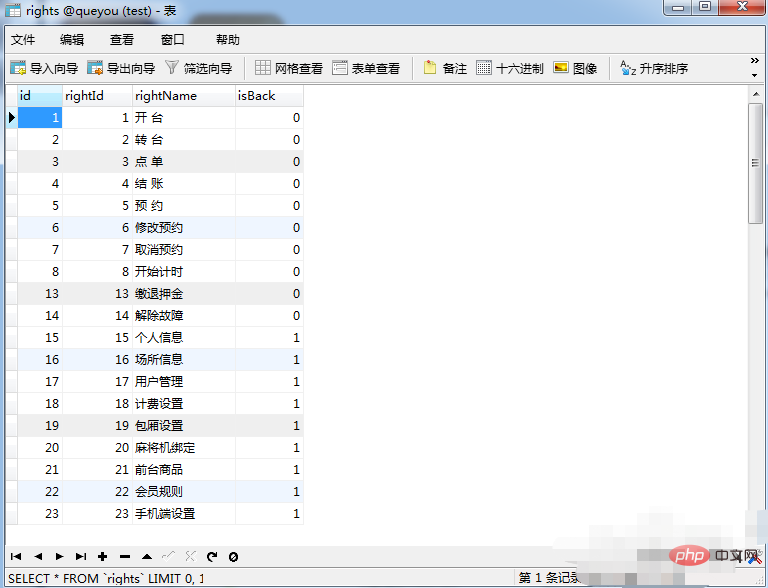
3、点击左上角菜单栏中的【导出向导】,没错,就是它。
点击后你将会看到如下弹出框。
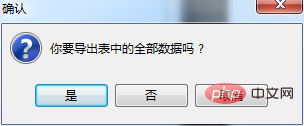
4、点击按钮【是】,进入到下一步的操作,系统会弹出如下界面。
如果你点击按钮【否】了,那么,你只好重新操作一遍了。
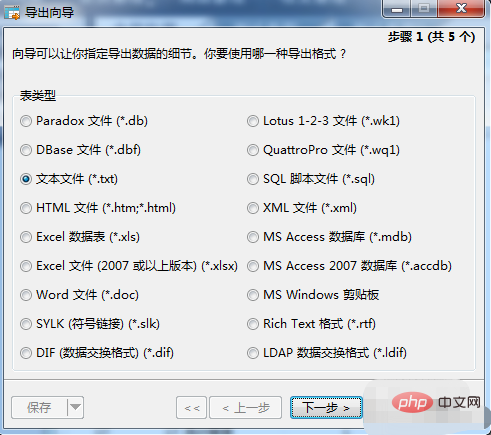
5、这里,系统默认是导出成txt格式,你可以根据自己需要进行修改选择。
小编没有更改,因为在导入的时候正好有txt这么个选项可以导入。
点击下一步就会出来这个窗口。
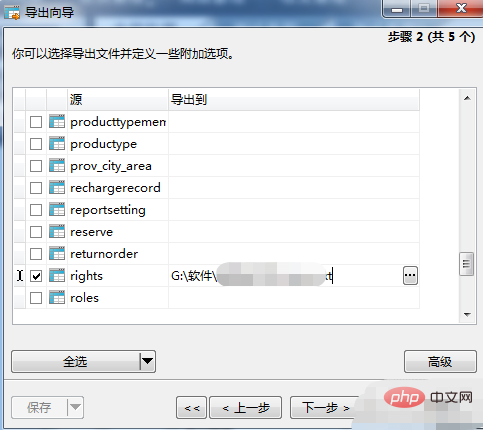
6、这里,你需要选择导出文件存放的位置,及目标文件夹目录和文件名称。
继续点击下一步。
选择需要导出的栏目。
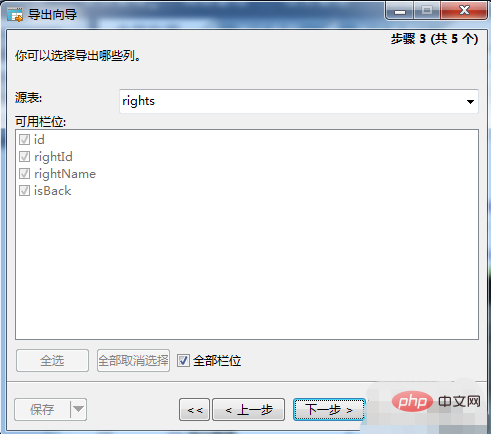
7、选择好后点击下一步,注意,这里最好勾选【包含列的标题】
至于为什么么嘛,方便导入嘛!
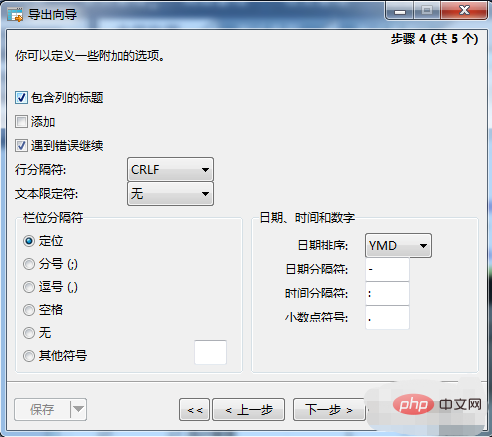
8、再点击下一步,到达如下操作界面,这里面没有什么需要操作的。
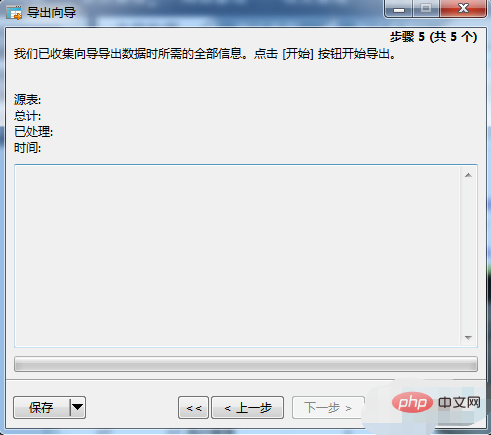
9、点击开始就可以了,完成后你将可以看到如下结果。
看到success就表示你导出数据成功了!
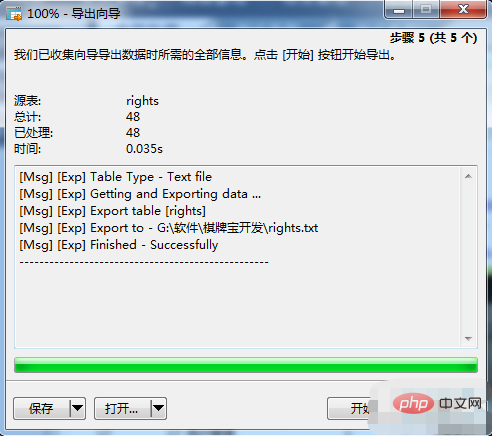
以上就是用mysql工具如何导出表?的详细内容,更多请关注自由互联其它相关文章!
